使用“CAD”选项卡可以加载、管理和删除 CAD 模型,以及查看模型文件的详细信息。
若要将 CAD 模型添加到检测文档,请单击  或按 Insert 键,然后使用“打开”对话框选择 CAD 文件。
或按 Insert 键,然后使用“打开”对话框选择 CAD 文件。
或者,在 Windows 资源管理器中找到模型文件,在文件上单击鼠标左键并按住以选中它,将其拖动到主图形窗口中,然后松开鼠标按键。若要打开多个模型,请在按住 Ctrl 键的同时选择文件。
若要将 CAD 模型居中在模拟测量设备的旋转台上,请选择“工具”选项卡 >“模拟器”面板 >“自动位置”,或在 PCS(CAD 基准)上单击鼠标右键,然后从关联菜单中选择“自动定位”。
若要从检测文档中删除 CAD 模型,请选择 CAD 文件,然后单击  或按 Delete 键。
或按 Delete 键。
若要重设用户层,请单击  以将当前存储在用户定义层中的 CAD 曲面返回到其原始层。
以将当前存储在用户定义层中的 CAD 曲面返回到其原始层。
若要更改 CAD 模型方向,请执行以下操作:
- 打开“零件”
 文件夹,选择 CAD 文件,然后单击
文件夹,选择 CAD 文件,然后单击  。系统将显示“CAD 详细信息”对话框。或者,双击 CAD 文件。
。系统将显示“CAD 详细信息”对话框。或者,双击 CAD 文件。
- 单击“变换矩阵”按钮。
- 使用“变换矩阵”对话框旋转、平移、镜像和缩放模型。
这使您可以独立定位模型,以便检测整个组件。例如,当零件对称时,模型可能仅包含零件的一侧。在这种情况下,您可以输入模型两次,并使用变换镜像其中一个模型。
若要查看 CAD 模型的详细信息,请取消选择  。选择该按钮可查看模型的摘要信息。
。选择该按钮可查看模型的摘要信息。
若要在 CAD 查看中突出显示 CAD 文件、层或对象,请单击  ,然后选择 CAD 文件、层或对象条目。
,然后选择 CAD 文件、层或对象条目。
若要显示有关 CAD 模型及其层和对象的信息,请单击“零件” 和“用户层”
和“用户层” 旁边的
旁边的  。例如:
。例如:
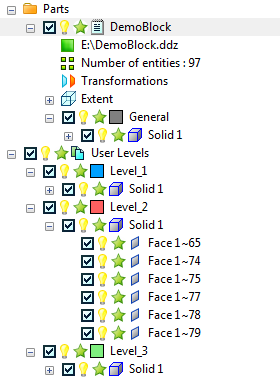
若要更改层在 CAD 查看中显示的颜色,请单击层旁边的彩色框  。在调色板中,单击要用于层的颜色。
。在调色板中,单击要用于层的颜色。
若要在 CAD 查看中隐藏 CAD 层或对象,请单击该条目旁边的  。图标将变为
。图标将变为  ,且条目和任何子条目均不显示在 CAD 查看中。再次单击该图标可重新显示条目。
,且条目和任何子条目均不显示在 CAD 查看中。再次单击该图标可重新显示条目。
若要从检测中排除 CAD 层或对象,请取消选中该条目旁边的复选框  。条目和任何子条目都排除在检测之外。选中复选框
。条目和任何子条目都排除在检测之外。选中复选框  可再次将条目包括在检测中。
可再次将条目包括在检测中。
若要从碰撞检查中排除 CAD 层或对象,请单击该条目旁边的  。图标将更改为
。图标将更改为  ,且任何父条目的图标将更改为
,且任何父条目的图标将更改为  ,以指示碰撞检查中不包含一个或多个子条目。再次单击该图标可将条目包含在碰撞检查中
,以指示碰撞检查中不包含一个或多个子条目。再次单击该图标可将条目包含在碰撞检查中